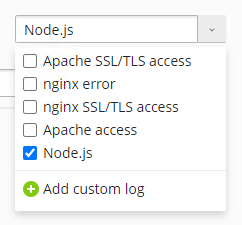主機 Node.js 應用程式
概要: Node.js是一個開源的、跨平臺的運行時環境,它可以在web流覽器之外運行JavaScript代碼。Plesk提供了一套工具來幫助您託管Node.js應用程式。
在本主題中,您將學習如何在Plesk中上傳、配置和運行Node.js應用程式。注意,本主題假設您已經準備好應用程式,或者正在計畫創建應用程式。這並不是關於如何創建Node.js應用程式的指南。
前提條件
Before you can host Node.js applications, the free Node.js Toolkit extension must be installed on the Plesk server:
- 如果您是Plesk管理員,請 從擴展目錄安裝擴展。
- 否則,請聯繫您的主機提供商,並要求他們為您安裝該擴展。
Once the extension is installed, you are ready to begin. The Node.js icon will appear in the 「Create Website」 drawer found on the domains』 cards.
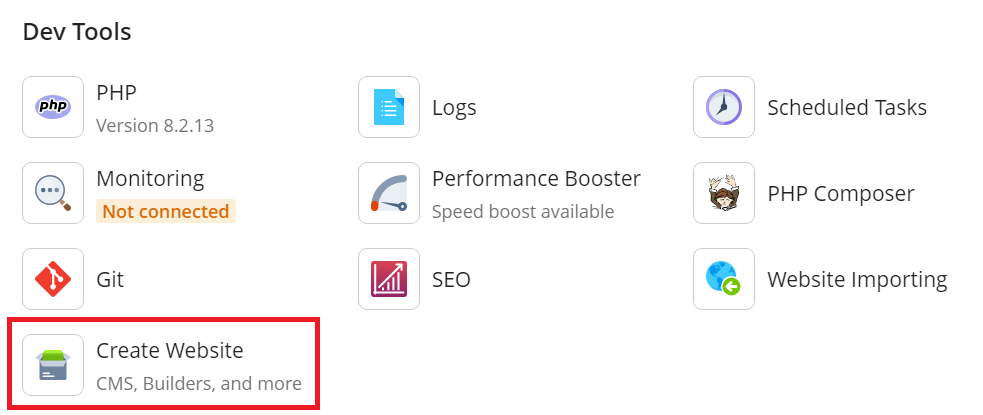
更新您的應用程式
在配置和運行應用程式之前,您需要將其上傳到Plesk伺服器。
上傳應用程式最簡單的方法是使用內置的檔案管理員或FTP用戶端:
- 瞭解如何使用檔案管理員上傳文件。
- 瞭解如何通過FTP上傳檔。
如果您熟悉Git,我們建議使用 Plesk Git 擴展直接從repository 中pull應用程式檔案。
當您收到來自協力廠商(例如,自由開發人員)的應用程式時,通常是以壓縮檔或到Gitrepository的連結的形式。您可能會注意到,應用程式的一些檔被放置在其它的子目錄中。為了使應用程式正常運行,在上傳應用程式時保留此結構很重要的。
在最基本的級別,放置所有應用程式檔案和子目錄的目錄被稱為“應用程式根目錄”。其中,通常有一個稱為“文檔根”的子目錄,在其中可以找到應用程式的靜態內容檔。配置應用程式時,需要指定這些目錄的路徑。如果您不確定哪些檔應該進入哪個目錄,請諮詢向您提供該應用程式的人員或機構。
上傳應用程式檔案後,您可以繼續下一步。
配置您的應用程式
上傳應用程式後,就可以進行配置讓其正常運行。
配置Node.js應用程式:
- 登錄到 Plesk。
- Go to Websites & Domains, find the domain that will host your application, and then click Create Website > Node.js.
- 在“Node.js版本”旁邊,選擇將用於運行應用程式的運行時環境的版本。Node.js應用程式通常是基於特定的運行時環境版本而創建的,選擇不合適的版本可能會阻止應用程式正常運行。如果您不確定要選擇哪個運行時環境版本,請諮詢向您提供該應用程式的人員或機構。
- 在“套裝程式管理器”旁邊,選擇所需的用於安裝應用程式運行所需的套裝程式的套裝程式管理器。您可以在」npm」或 「Yarn」之間進行選擇。Plesk嘗試為應用程式檢測最優的套裝程式管理器,但是您可以通過手動選擇套裝程式管理器來覆蓋它。如果您不確定要選擇哪個套裝程式管理器,請使用Plesk自動選擇的一個。
- 在“文檔根目錄”旁邊,選擇包含應用程式靜態內容檔的目錄。
- 在“應用程式模式”旁邊,您可以設定``NODE_ENV``環境變數的值。在“開發”和“生產”之間進行選擇,或者輸入一個自訂值。請注意,此設定本身沒有任何作用,如果應用程式被程式設計以回應不同的應用程式模式,那麼它只會改變應用程式的工作方式。如果您不確定要選擇哪種應用程式模式,我們建議您選擇“開發”,直到您準備好讓您的應用程式上線,然後切換到“生產”。
- 在“應用程式根目錄”旁邊,選擇您上傳所有應用程式檔案和子目錄的目錄。
- 在“應用程式開機檔案”旁邊,指定啟動應用程式的檔的名稱。開機檔案必須位於“應用程式根目錄”目錄中。如果您不確定是哪個檔,並且您上傳的檔中沒有名為 『app.js』 的檔,請諮詢向您提供應用程式的個人或機構。
- (僅適用於Plesk for Linux) 在“自訂環境變數”旁邊,您可以指定任意數量的環境變數。若要指定一個變數,您需要知道它的名稱和所需的值。您的應用程式可能需要一個或多個自訂環境變數才能正常運行,或者可能會根據已設定的環境變數更改其運行情況。如果您不確定應用程式是否需要任何環境變數才能正常運行,請諮詢向您提供該應用程式的人員或機構。
Your application is now configured and ready to run. Once the application is configured, the Node.js button appears on the card of the domain hosting your application.
啟動您的應用程式
配置了應用程式,就可以啟動看看是否正常運行。
啟動您的 Node.js 應用程式:
- 登錄到 Plesk。
- 轉到 網站與域名 找到託管您的應用程式的域名,然後按一下 Node.js。
- 點按 啟用 Node.js。
- 按一下**NPM安裝**或**Yarn安裝(取決於已配置的套裝程式管理器)。這將安裝應用程式在伺服器上運行所需的附加包。這些包的列表可以在 package.json 文件中找到。您只需執行一次這樣的操作。
- (備選)您還可以運行在 package.json文件中指定的任何腳本。要運行腳本,請按一下運行腳本,指定要運行的腳本的名稱和任何參數,然後按一下確定。如果您不確定此時是否需要運行任何腳本,請諮詢向您提供該應用程式的人員或機構。
您的應用程式現在正在運行。在域名卡上,您可以看到Node.js運行時環境版本已出現在 Node.js 按鈕下。
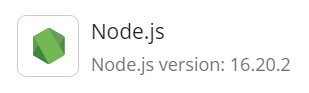
停止您的應用程式
如要停止應用程式,請轉到**網站與域名**,點按**Node.js**,然後點按 禁用 Node.js,進行此操作不會影響您的設定,您可以在任何時候再次啟動您的應用程式。
備註: 在Plesk for Linux中,如果您 non-chrooted shell 訪問伺服器的許可權,那麼您可以同時使用`Node.js CLI <https://nodejs.org/api/cli.html>`_ 和 npm CLI 來管理您的應用程式。
查看Node.js 應用程式的日誌
您可以在域名日誌瀏覽器 中查看Node.js應用程式的日誌。
查看 Node.js 應用程式的日誌:
- 進入 網站與域名,找到託管您的應用程式的域名,然後點按 日誌。
- 來自Node.js日誌的條目將與來自由Plesk監控的其他日誌的條目一起在這裡顯示。要只查看Node.js日誌條目,請展開右側的“所有日誌”下拉式功能表,並清空“Node.js”以外的日誌檔旁邊的核取方塊。